
Innovate You Too - Governance, Risk & Compliance
Sistema de Controle de Imóveis :: SCI
Processo: Vincular Dados Bancários
O que será abordado
1. Introdução
Dado bancário é a coleção de dados que registra informações das contas-correntes de um único ator do sistema: Cliente (Locador).O acesso ao formulário de 'Dados bancários' (FRM_CONTA_CORRENTE) ocorre percorrendo-se o seguinte roteiro:
- No Menu Principal, clicar na opção 'Cliente (Locador)'
- Na guia 'Lista', selecionar um dos itens relacionados
- Na guia 'Dados', pressionar o botão de ação - Vincular dados bancários: símbolo de um 'cartão de banco na cor azul'
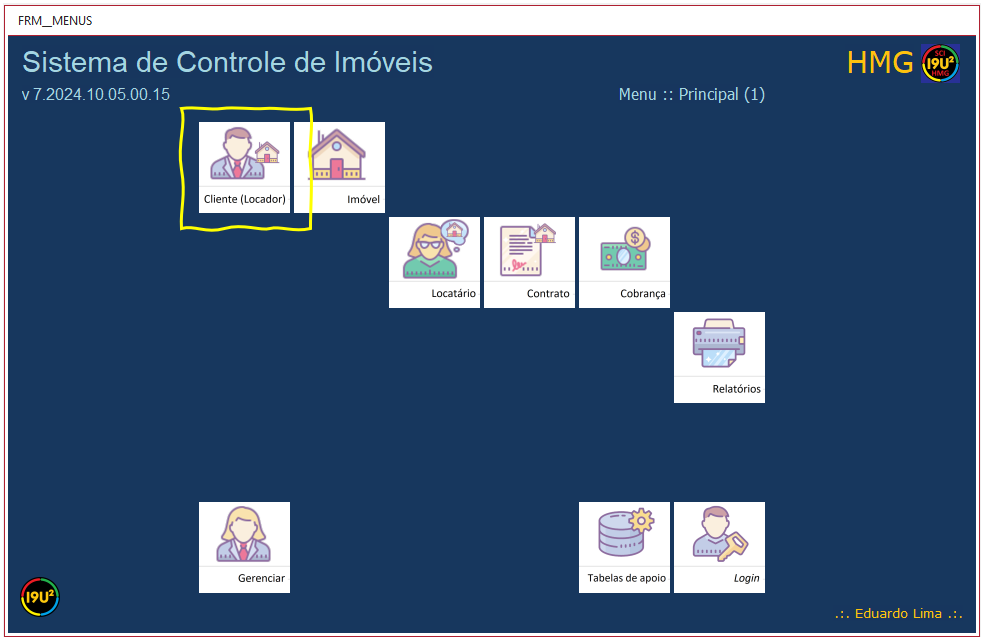
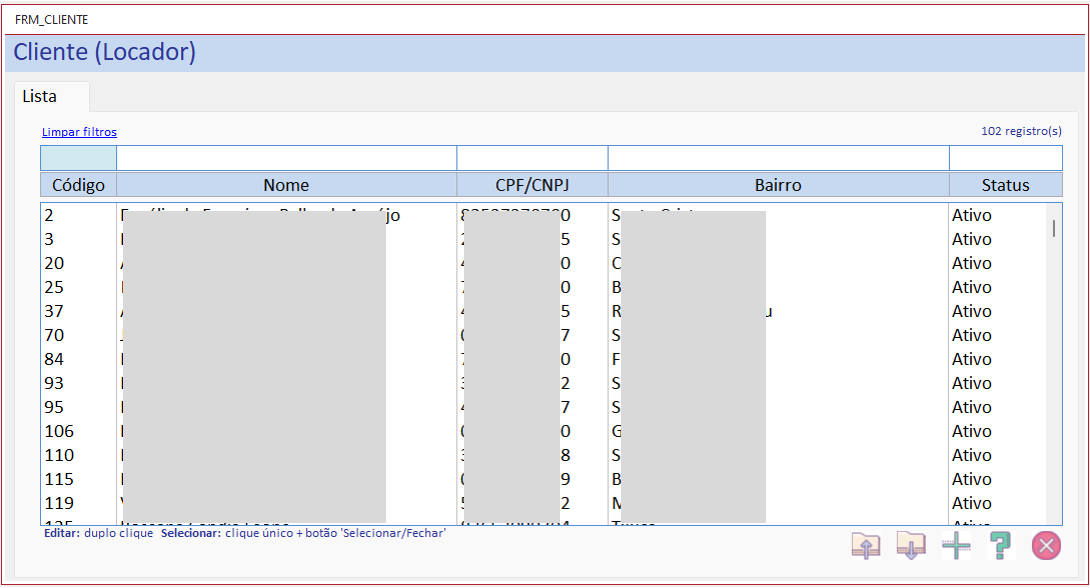
(informações protegidas visando a privacidade dos Titulares dos Dados em conformidade à Lei 13709 - LGPD)
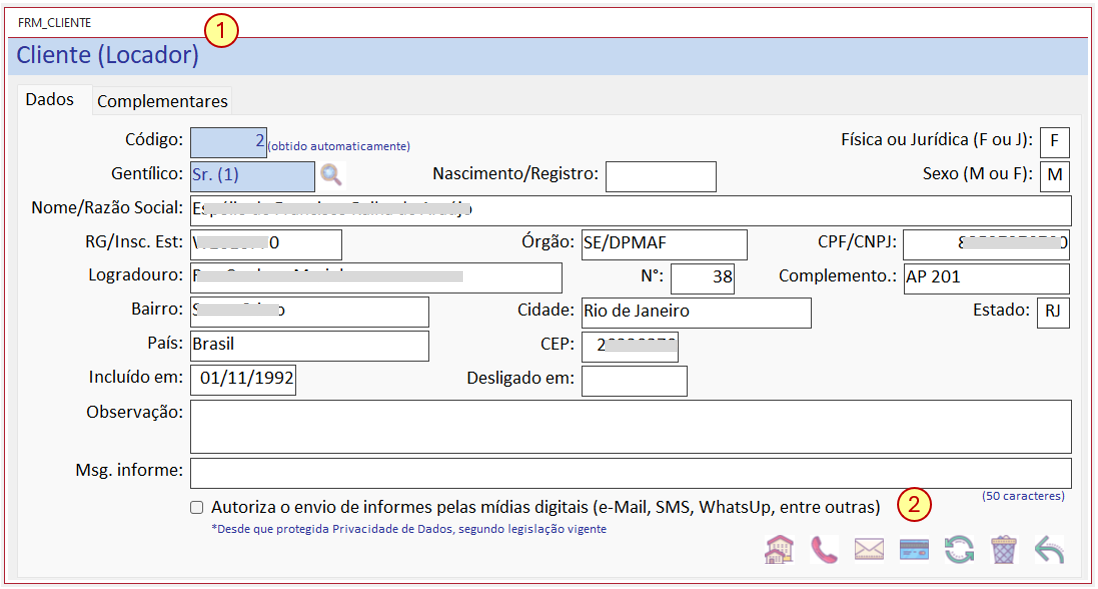
(informações protegidas visando a privacidade dos Titulares dos Dados em conformidade à Lei 13709 - LGPD)
2. Objetos da guia 'Lista'
O sistema apresenta a guia 'Lista' com a relação de todos as contas-correntes eventualmente já vinculados ao Cliente (Locador), apenas uma, neste exemplo, conforme pode ser observado na imagem a seguir.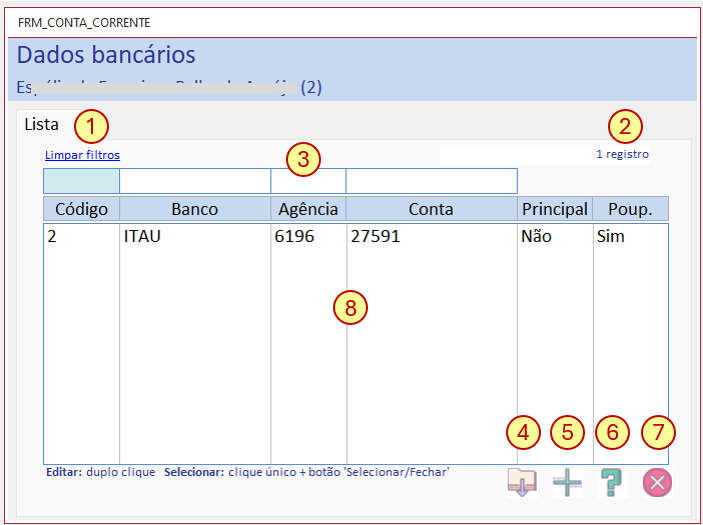
(informações protegidas visando a privacidade dos Titulares dos Dados em conformidade à Lei 13709 - LGPD)
- (1) Link: 'Limpar filtros' com a função de limpar os campos destinados ao filtro, o que fará a guia 'Lista' apresentar todos os registros da coleção de dados.
- (2) Informação: No lado direito do formulário, poderá ser observada a quantidade de registros desta coleção de dados, de acordo com o filtro aplicado.
- (3) Bloco do formulário - Campos filtro: Campos destinados a filtragem de dados. Eles se comportam de forma cumulativa, ou seja, um dado digitado na primeira coluna soma-se ao da segunda, e assim por diante, aproximando-se ao máximo possível do item pretendido.
- (4) Botão de ação - Exportar: símbolo de uma 'pasta com seta para baixo' com a função de exportar toda a coleção de dados para planilha no formato '*.xlsx'. A planilha será gravada na pasta 'exportação'.
- (5) Botão de ação - Adicionar: símbolo de 'sinal matemático de adição' com a função de apresentar a guia 'Dados' e os campos desta coleção de dados para serem preenchidos.
- (6) Botão de ação - Tutorial: símbolo do 'sinal gráfico de interrogação' com a função de apresentar o tutorial relacionado à esta coleção de dados.
-
(7) Botão de ação - Fechar: símbolo da 'letra X em um círculo vermelho' podendo ter dois comportamentos quando o formulário é requisitado:
- pelo Menu de Opções: o símbolo apresentado é uma 'letra X em um círculo vermelho' com a função de fechar o formulário;
- por outro procedimento: assume o 'modo de seleção', retornando o item selecionado ao procedimento origem. Neste caso, se um item for selecionado, o ícone é modificado para o símbolo de uma 'mão simulando seleção' e, no caso contrário, o ícone original é mantido e nada é retornado ao procedimento origem.
- (8) Bloco do formulário - Lista de itens: ao efetuar dois cliques em um dos itens, a guia 'Dados' é apresentada com todos os campos preenchidos para visualização/edição do item selecionado.
3. Objetos da guia 'Dados'
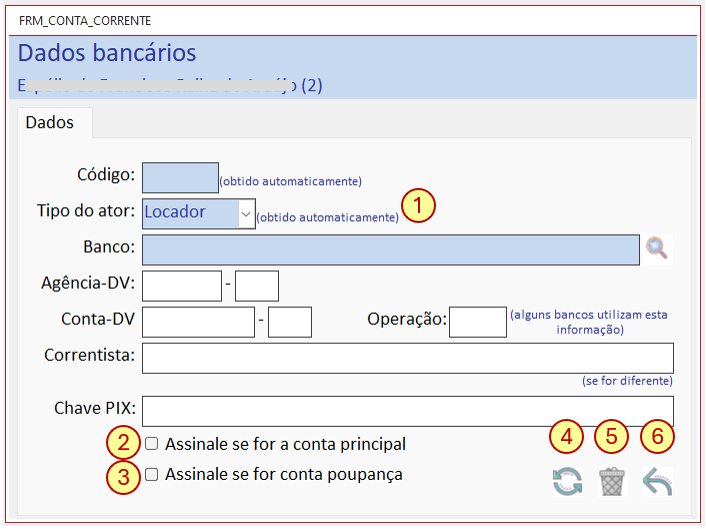
(informações protegidas visando a privacidade dos Titulares dos Dados em conformidade à Lei 13709 - LGPD)
- Campo - Código: Sequencial atribuído automaticamente pelo sistema que identifica, unívocamente, um item da coleção de dados.
- (1) Campo - Tipo do ator: Será preenchido automaticamente com: Locador
- Campo - Banco: Código do banco com preenchimento assistido
- Campo - Agência-DV: Código da agência e dígito verificador
- Campo - Conta-DV: Número da conta corrente e dígito verificador
- Campo - Operação: Código da operação (alguns bancos exigem este código para movimentar contas poupança)
- Campo - Correntista: Nome do correntista, caso diferente do Cliente (Locador)
- Campo - Chave PIX: Código da chave PIX
- (2) Controle CheckBox: Define a conta corrente principal, se assinalado.
- (3) Controle CheckBox: Define conta tipo poupança, se assinalado.
-
(4) Botão de ação - Atualizar: símbolo de 'setas circulares' com a função de atualizar as informações da coleção de dados.
Ao clicar neste botão de ação, o sistema emitirá uma mensagem de alerta para os campos obrigatórios que não tenham sido preenchidos adequadamente. -
(5) Botão de ação - Excluir: símbolo de uma 'lixeira' com a função de excluir o item da coleção de dados.
O sistema emitirá um alerta, caso seja detectado que o item está vinculado a outras coleções de dados e a exclusão não será permitida. -
(6) Botão de ação - Voltar: símbolo de uma 'seta apontando para a esquerda' com a função de retornar para a guia 'Lista'.
Caso alguma informação tenha sido digitada ou alterada, o sistema informará que elas não serão efetivadas no banco dados, se o retorno à guia 'Lista' for confirmado.